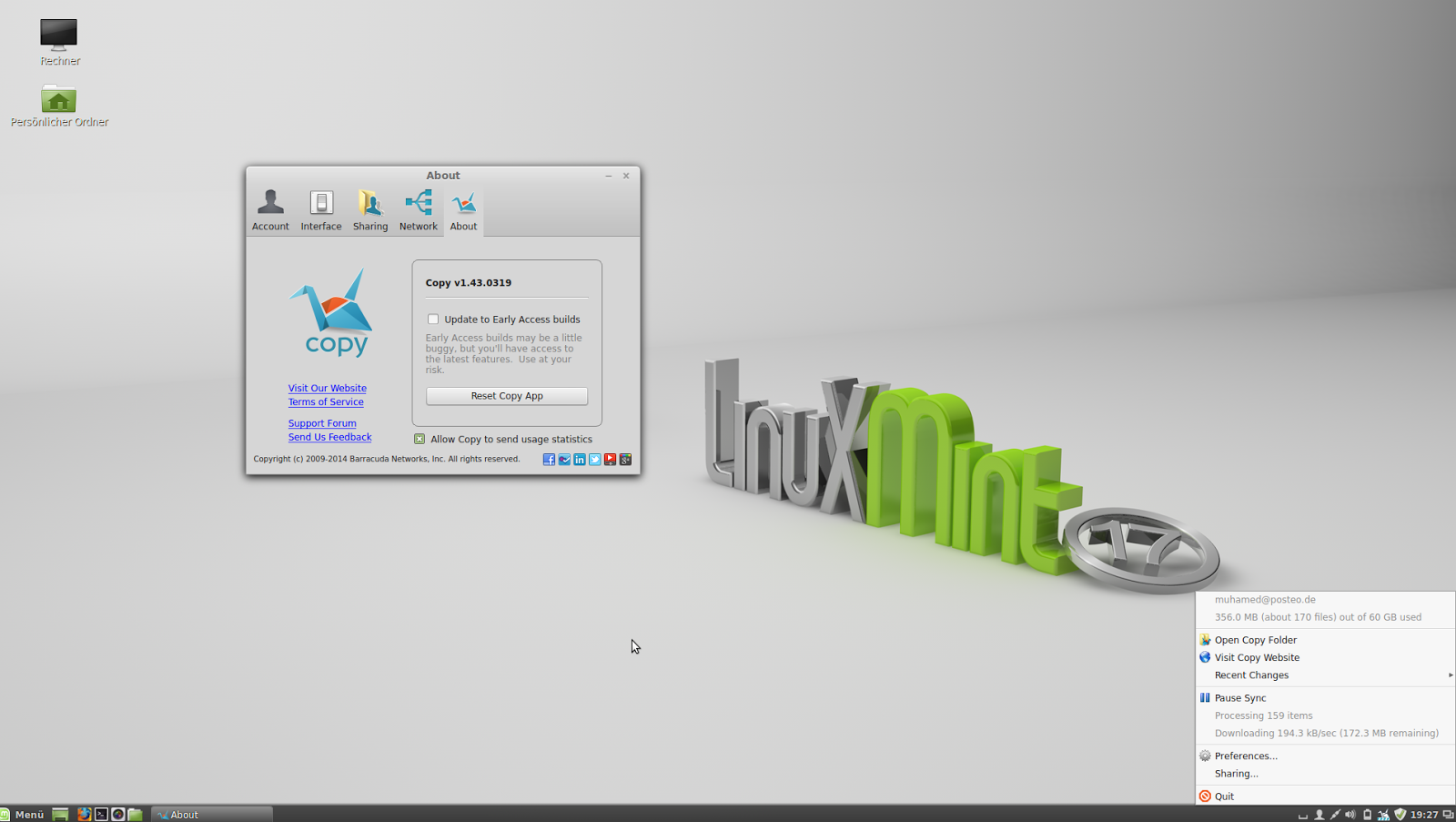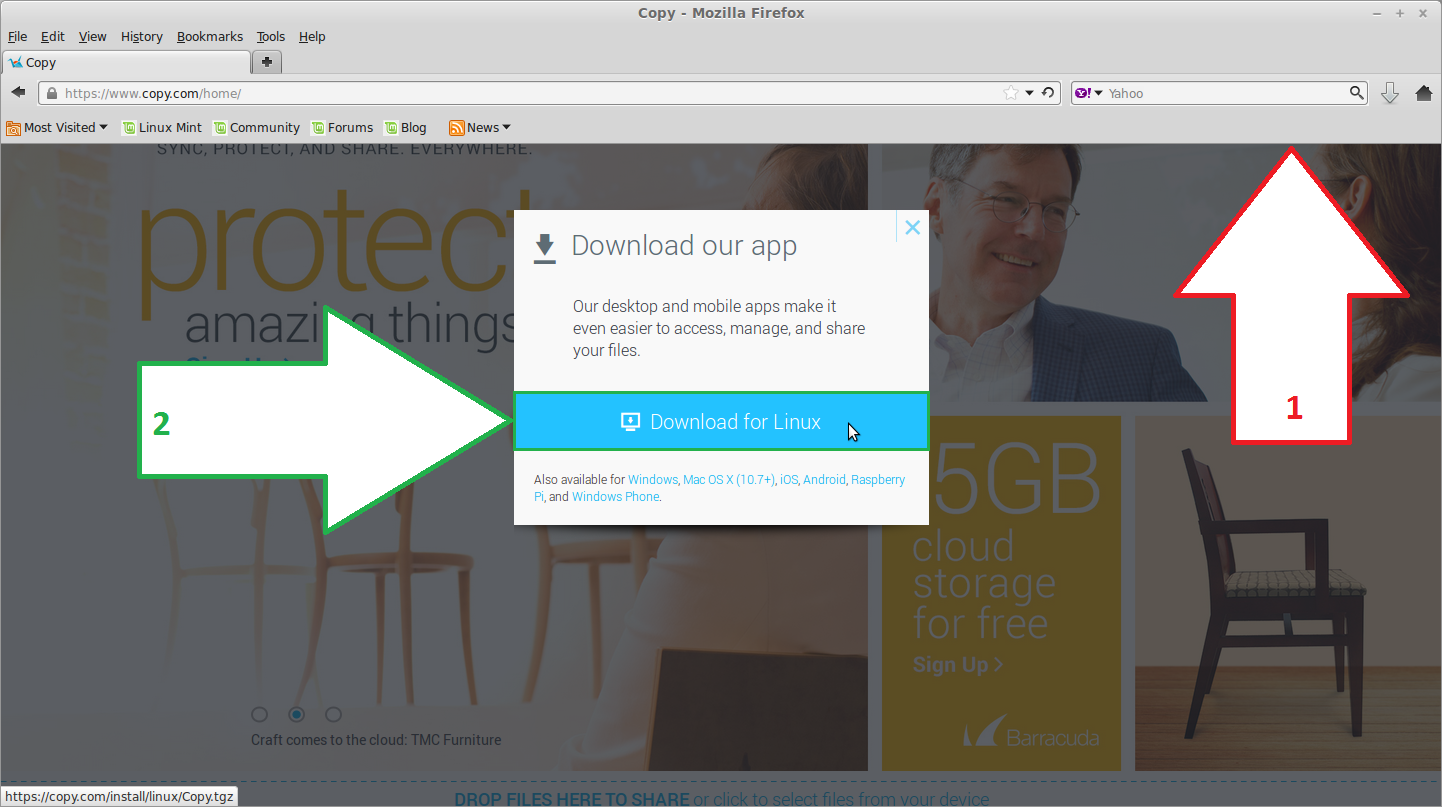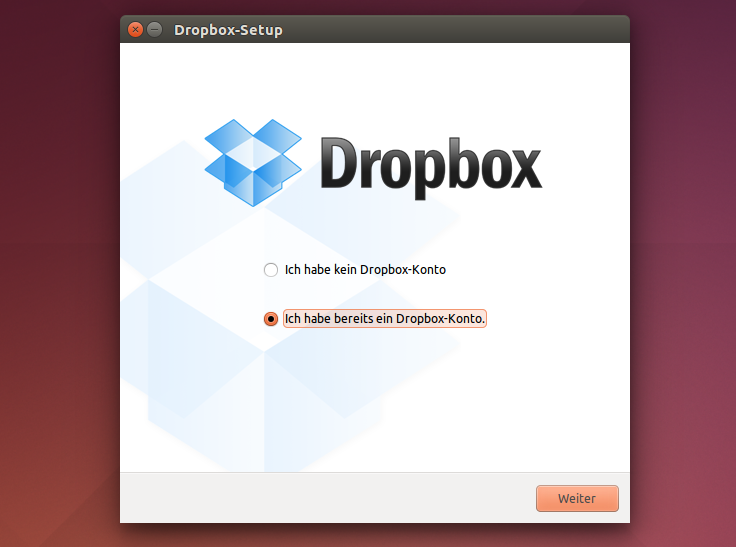Hier will ich euch zeigen, wie Ihr den Copy-Client installieren bzw. ausführen könnt, unter Linux Mint 17. Wer Copy nicht kennt, der schaut sich bitte diesen Beitrag an, da dort alles wichtige erklärt wird. Es wäre eine Alternative zu Dropbox, mit Linux und Android Client, dazu gibt es 15 GB Cloud Speicher, welcher erweitert werden kann.
Geht auf die Homepage von Copy und klickt auf Download (1). Es öffnet sich ein kleines Fenster, welches euer System erkennt. Dort klickt Ihr auf Download for Linux (2).
Speichert die .tgz-Datei ab (Save File / Speichern -> OK).
Nach dem Download Rechtsklick -> Hier entpacken
Nun könnt Ihr die heruntergeladene .tgz-Datei löschen und den Copy-Ordner verschieben (wo immer Ihr wollt). Ihr müsst das nicht tun aber in Zukunft solltet Ihr diesen Ordner nicht mehr verschieben. Ich persönlich lasse Ihm im Download-Ordner.
Im Ordner selbst gibt es weitere Ordner. Für uns sind nur diese zwei wichtig: x86 (für 32-bit) und x86_64 (für 64-bit). Hier einfach den Ordner öffnen, welcher für euch der richtige ist (wie erkenne ich das?).
Im Ordner selbst auf CopyAgent Doppeklick und schon startet der Copy-Client.
Solltet Ihr noch keinen Account besitzt, dann solltet Ihr über die Homepage einen anlegen (wieso?).
Einfach eure Email-Adresse eingeben und euer Passwort -> Login
Zwar ist alles auf Englisch aber Ihr müsst euch nur mit Continue durchklicken.
Den Copy-Ordner, wo sich eure Dateien befinden, den findet Ihr im persönlichen Ordner.
Und im Ordner selbst befinden sich dann eure Dateien - euer Cloud-Speicher!
Im Panel selbst habt Ihr dann ein Symbol/Icon von Copy.
Rechtsklick auf das Icon (1) und schon habt Ihr eine Übersicht (2). Wählt dort Preferences... aus.
Hier ist leider auch alles auf Englisch, was aber nicht wirklich schlimm ist, da vieles nur ein paar Wörter sind, welche schnell nachgeschlagen werden können. Viele werden aber auch so kein Problem damit haben.
Nur mal als Beispiel:
Es erklärt sich eigentlich von selbst.
Unter Network könnt Ihr einstellen, wie schnell die Dateien heruntergeladen/hochgeladen werden sollen. Natürlich müsst Ihr das nicht tun aber wenn Ihr eine 10 bis 15 GB große Datei im Hintergrund hochladenwürdet, dann würde es Sinn machen.
Unter About bekommt Ihr die momentane Version angezeigt.
إظهار الرسائل ذات التسميات dropbox. إظهار كافة الرسائل
إظهار الرسائل ذات التسميات dropbox. إظهار كافة الرسائل
الجمعة، 16 مايو 2014
الأربعاء، 7 مايو 2014
25 bzw. 50 GB Dropbox-Aktion - Was passiert danach?
Wer sich ein HTC One X/M7/M8 oder ein Galaxy S3/S4/S5 gekauft hat, der bekommt Dropbox-Speicher für zwei Jahre kostenlos dazu. Bei HTC sprechen wir von 25 GB und bei Samsung von 50 GB extra Speicher:
Von diesem extra Speicher müsst Ihr noch einmal 2 GB abziehen, da Ihr diesen bei der Anmeldung bekommt, somit 23 GB bzw. 48 GB für 2 Jahre!
Wer sich ein neues Smartphone kauft, der bekommt mit diesem Account keinen weiteren extra Speicher (für diese zwei Jahre).
Was passiert nach diesen zwei Jahren? 60 Tage vor Ablauf der zwei Jahre erscheint eine Meldung auf der Homepage (wie oben im Bild).
Dazu bekommt Ihr noch einmal eine Email.
Beispiel: Ihr habt 25 GB Dropbox-Speicher (2 GB free Account + 23 GB HTC Promotion) und rund 15 GB sind belegt, dann wird euer Account auf 2 GB zurückgesetzt. Solange auf eurem Dropbox-Speicher über 2 GB belegt werden, werden keine weiteren Uploads akzeptiert. Ihr müsstet unter 2 GB fallen oder eine Upgrade auf Dropbox Pro machen (für mehr Speicher zahlen).
Ich persönlich bin zu Copy gewechselt (siehe hier). Hier bekommt Ihr gleich zu Beginn 15 GB (mit Referral-Link 20 GB) Cloud-Speicher, es gibt einen Linux-Client, einen Android-Client und die Übertragung (als auch auf dem Server) wird verschlüsselt. An dieser Stelle noch einmal ein Danke, die den Referral-Link genutzt haben. Wer viel Speicher braucht, der kann seinen Referral-Link in die Kommentar-Box setzen.
Von diesem extra Speicher müsst Ihr noch einmal 2 GB abziehen, da Ihr diesen bei der Anmeldung bekommt, somit 23 GB bzw. 48 GB für 2 Jahre!
Wer sich ein neues Smartphone kauft, der bekommt mit diesem Account keinen weiteren extra Speicher (für diese zwei Jahre).
Was passiert nach diesen zwei Jahren? 60 Tage vor Ablauf der zwei Jahre erscheint eine Meldung auf der Homepage (wie oben im Bild).
Dazu bekommt Ihr noch einmal eine Email.
Beispiel: Ihr habt 25 GB Dropbox-Speicher (2 GB free Account + 23 GB HTC Promotion) und rund 15 GB sind belegt, dann wird euer Account auf 2 GB zurückgesetzt. Solange auf eurem Dropbox-Speicher über 2 GB belegt werden, werden keine weiteren Uploads akzeptiert. Ihr müsstet unter 2 GB fallen oder eine Upgrade auf Dropbox Pro machen (für mehr Speicher zahlen).
Ich persönlich bin zu Copy gewechselt (siehe hier). Hier bekommt Ihr gleich zu Beginn 15 GB (mit Referral-Link 20 GB) Cloud-Speicher, es gibt einen Linux-Client, einen Android-Client und die Übertragung (als auch auf dem Server) wird verschlüsselt. An dieser Stelle noch einmal ein Danke, die den Referral-Link genutzt haben. Wer viel Speicher braucht, der kann seinen Referral-Link in die Kommentar-Box setzen.
الأحد، 13 أبريل 2014
Cloud-Dienst "Copy" unter Ubuntu 14.04 | Test
Ich suche immer nach Dropbox-Alternativen für Linux, mit einem Android-Client und so bin ich zu Copy gekommen. Hier bekommt Ihr 15GB kostenlosen Cloud Speicher.
Auf der Homepage von Copy (unter Download) bekommt Ihr eine .tgz-Datei.
Rechtsklick -> Hier entpacken
Im neuem Ordner Copy einfach zwischen x86 (32-bit) und x86_64 (64-bit) wählen (siehe hier).
Doppelklick auf CopyAgent und der Client startet (startet dann auch immer mit - siehe hier).
Könnt euch über Login ganz normal anmelden oder auf Create Account klicken, um einen neuen Account zu erstellen. Solltet Ihr euch einen Account erstellen wollen, dann könnt Ihr das direkt über den Client machen, auf der Webseite euch anmelden oder über diesen Referral-Link. Solltet Ihr den Referral-Link verwenden, dann bekommt Ihr und ich 5 GB kostenlos dazu (also 20 GB zum Start).
Nach dem Anmelden wird ein Copy-Ordner erstellt. Wollt Ihr einen anderen Ordner verwenden, dann einfach auf Select a Different Folder klicken und wenn nicht, dann auf Continue.
Das wäre der Copy-Ordner, wenn Ihr keinen anderen bestimmt (euer Cloud-Ordner).
Der Client bietet leider noch sehr wenig, im Vergleich zu Dropbox aber immerhin gibt es hier einen.
Die Android-App hingegen läuft unter Android 4.4.2 ohne Probleme (Google Play Link):
Mir persönlich gefällt die App sogar besser als die von Dropbox und ich nutze Dropbox schon sehr lange. Gute Übersicht und sehr einfach aufgebaut!
Habe gleich ein paar Tests gemacht und Bilder hochgeladen. Einen Telekom-Hotspot gab es in der Nähe, somit habe ich alles andere über WLAN hochgeladen - schnell und ohne irgendwelche Probleme möglich gewesen. Als ich zu Hause war, waren alle Dateien im Copy-Ordner. Bei der Dateigröße gab es kein Limit, es wurde alles angenommen, was auch schon einmal sehr gut ist. Bei der App fehlen noch teilweise die Übersetzungen (Version 2.6.03), was aber für niemanden ein Problem sein sollte, da das nur ein paar Wörter sind.
Bei den App-Rechten unter Android sieht auch alles gut aus, nur bringt mir das alles nichts, wenn ich auf dem Desktop dann eine schlechtere App nutzen muss.
Für die wichtigen Dateien kommt weiterhin ownCloud zum Einsatz aber mit einem besseren Linux-Client wird Copy sicherlich Dropbox ersetzen. Bedenkt dabei, dass das am 12.04.2014 getestet wurde. In Zukunft kann sich viel ändern, daher einfach mal selbst ausprobieren, wenn Ihr auch eine Alternative zu Dropbox sucht, mit Linux & Android Client.
Auf der Homepage von Copy (unter Download) bekommt Ihr eine .tgz-Datei.
Rechtsklick -> Hier entpacken
Im neuem Ordner Copy einfach zwischen x86 (32-bit) und x86_64 (64-bit) wählen (siehe hier).
Doppelklick auf CopyAgent und der Client startet (startet dann auch immer mit - siehe hier).
Könnt euch über Login ganz normal anmelden oder auf Create Account klicken, um einen neuen Account zu erstellen. Solltet Ihr euch einen Account erstellen wollen, dann könnt Ihr das direkt über den Client machen, auf der Webseite euch anmelden oder über diesen Referral-Link. Solltet Ihr den Referral-Link verwenden, dann bekommt Ihr und ich 5 GB kostenlos dazu (also 20 GB zum Start).
Nach dem Anmelden wird ein Copy-Ordner erstellt. Wollt Ihr einen anderen Ordner verwenden, dann einfach auf Select a Different Folder klicken und wenn nicht, dann auf Continue.
Das wäre der Copy-Ordner, wenn Ihr keinen anderen bestimmt (euer Cloud-Ordner).
Der Client bietet leider noch sehr wenig, im Vergleich zu Dropbox aber immerhin gibt es hier einen.
Die Android-App hingegen läuft unter Android 4.4.2 ohne Probleme (Google Play Link):
Mir persönlich gefällt die App sogar besser als die von Dropbox und ich nutze Dropbox schon sehr lange. Gute Übersicht und sehr einfach aufgebaut!
Habe gleich ein paar Tests gemacht und Bilder hochgeladen. Einen Telekom-Hotspot gab es in der Nähe, somit habe ich alles andere über WLAN hochgeladen - schnell und ohne irgendwelche Probleme möglich gewesen. Als ich zu Hause war, waren alle Dateien im Copy-Ordner. Bei der Dateigröße gab es kein Limit, es wurde alles angenommen, was auch schon einmal sehr gut ist. Bei der App fehlen noch teilweise die Übersetzungen (Version 2.6.03), was aber für niemanden ein Problem sein sollte, da das nur ein paar Wörter sind.
Bei den App-Rechten unter Android sieht auch alles gut aus, nur bringt mir das alles nichts, wenn ich auf dem Desktop dann eine schlechtere App nutzen muss.
Für die wichtigen Dateien kommt weiterhin ownCloud zum Einsatz aber mit einem besseren Linux-Client wird Copy sicherlich Dropbox ersetzen. Bedenkt dabei, dass das am 12.04.2014 getestet wurde. In Zukunft kann sich viel ändern, daher einfach mal selbst ausprobieren, wenn Ihr auch eine Alternative zu Dropbox sucht, mit Linux & Android Client.
الأحد، 6 أبريل 2014
Dropbox installieren | Ubuntu 14.04
Anleitung: Dropbox unter Ubuntu 14.04 installieren
Dropbox gibt es für Linux direkt von Dropbox selbst - einen nativen Linux-Client. Ihr könnt den Dropbox-Client über das Ubuntu Software-Center installieren (Anleitung) oder euch die .deb-Datei auf der Homepage herunterladen.
Einfach auf die Homepage von Dropbox gehen und unter Downloads erkennt die Seite gleich euer Linux System. Ihr wählt unter Ubuntu (.deb) die 32-bit oder 64-bit Datei aus.
Rechtsklick -> Mit Ubuntu Software-Center öffnen
Installieren -> mit Passwort bestätigen, welches Ihr bei der Installation von Ubuntu 14.04 selbst gewählt habt oder über das Terminal installieren (Anleitung).
Nach der Installation Dropbox über die Dash aufrufen.
Beim ersten Start werden noch benötigte Dateien heruntergeladen -> einfach kurz warten.
Nach dem Download öffnet sich der Dropbox-Client. Hier einfach den Anweisungen folgen.
Sollte dieses Fenster erscheinen, dann auf Restart Nautilus klicken. Bei mir ging das unter Ubuntu 14.04 erst nach einem Neustart aber danach lief Dropbox fehlerfrei.
Dropbox gibt es für Linux direkt von Dropbox selbst - einen nativen Linux-Client. Ihr könnt den Dropbox-Client über das Ubuntu Software-Center installieren (Anleitung) oder euch die .deb-Datei auf der Homepage herunterladen.
Einfach auf die Homepage von Dropbox gehen und unter Downloads erkennt die Seite gleich euer Linux System. Ihr wählt unter Ubuntu (.deb) die 32-bit oder 64-bit Datei aus.
Rechtsklick -> Mit Ubuntu Software-Center öffnen
Installieren -> mit Passwort bestätigen, welches Ihr bei der Installation von Ubuntu 14.04 selbst gewählt habt oder über das Terminal installieren (Anleitung).
Nach der Installation Dropbox über die Dash aufrufen.
Beim ersten Start werden noch benötigte Dateien heruntergeladen -> einfach kurz warten.
Nach dem Download öffnet sich der Dropbox-Client. Hier einfach den Anweisungen folgen.
Sollte dieses Fenster erscheinen, dann auf Restart Nautilus klicken. Bei mir ging das unter Ubuntu 14.04 erst nach einem Neustart aber danach lief Dropbox fehlerfrei.
الاشتراك في:
الرسائل (Atom)